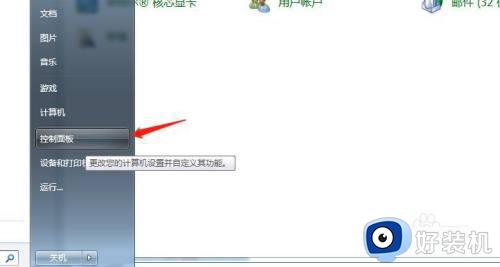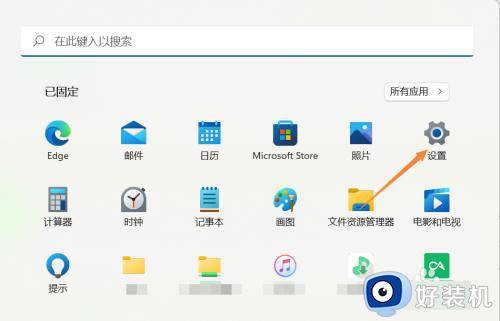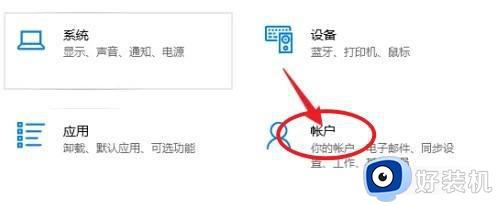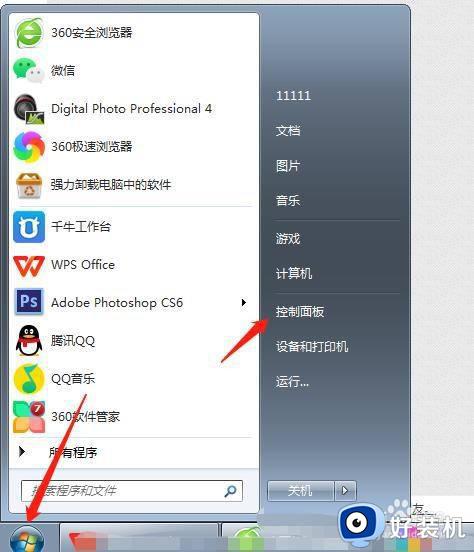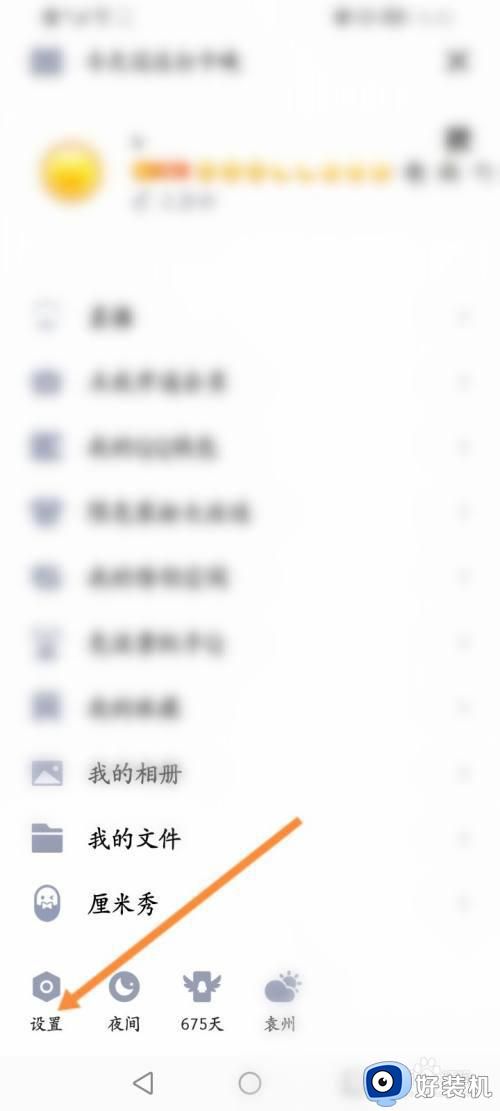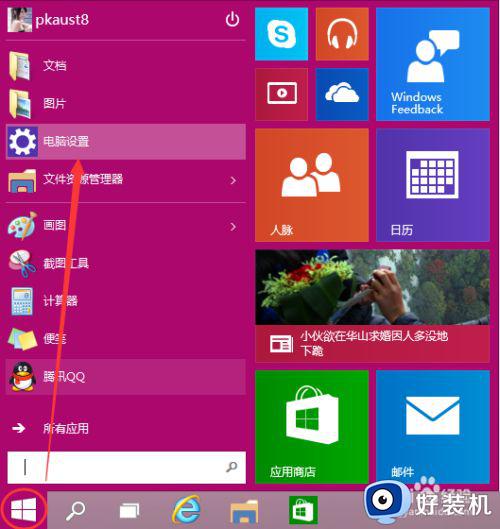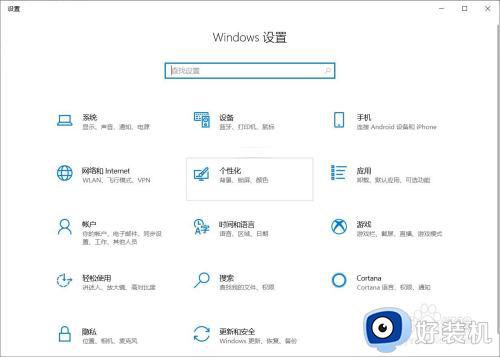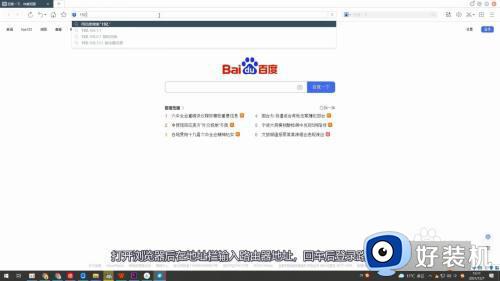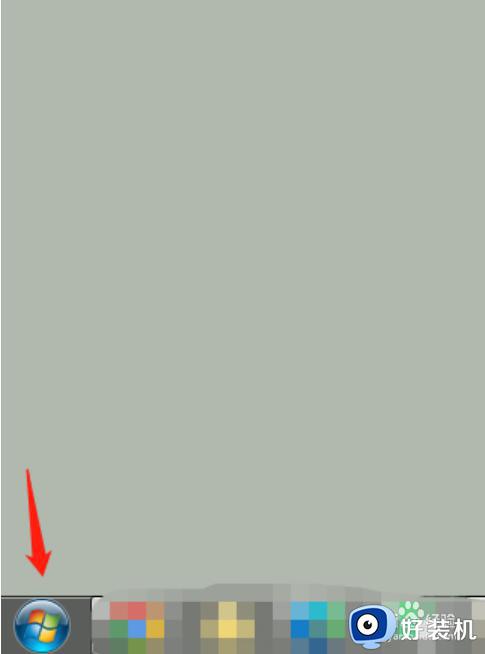电脑密码修改在哪里设置 电脑密码怎么修改开机密码
时间:2024-04-28 16:52:48作者:huige
很多人为了电脑的安全都会给其设置开机密码,然而使用一段时间之后担心之前的密码太过简单,就想要重新修改,可是有很多用户还不清楚电脑密码修改在哪里设置,其实方法不会难,有一样需求的用户们,可以跟着一起来看看电脑密码修改开机密码的详细方法吧。
方法如下:
1、打开电脑,点击桌面左下角【开始】选项。
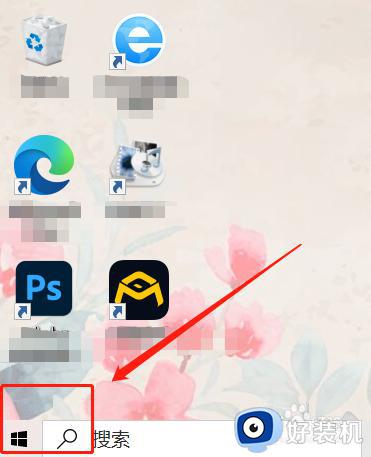
2、开始页面,点击【设置】选项。
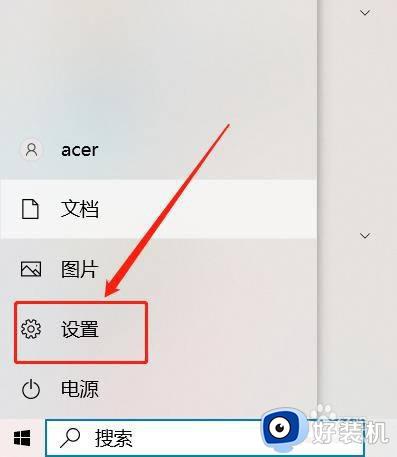
3、设置页面,点击【账户】选项。
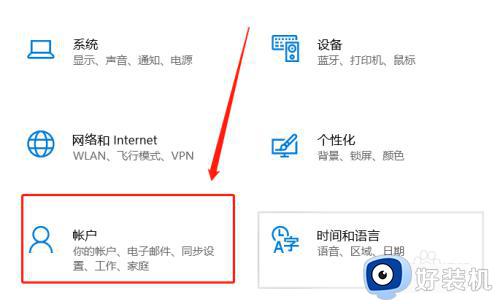
4、账户页面,点击【登录选项】。
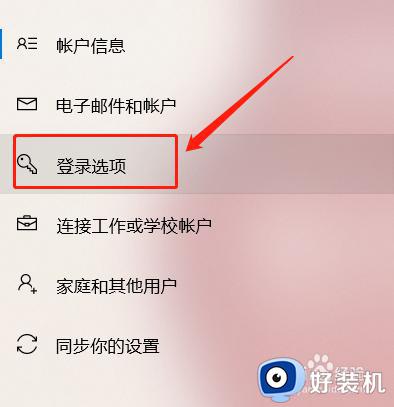
5、登录页面,点击【密码】选项。
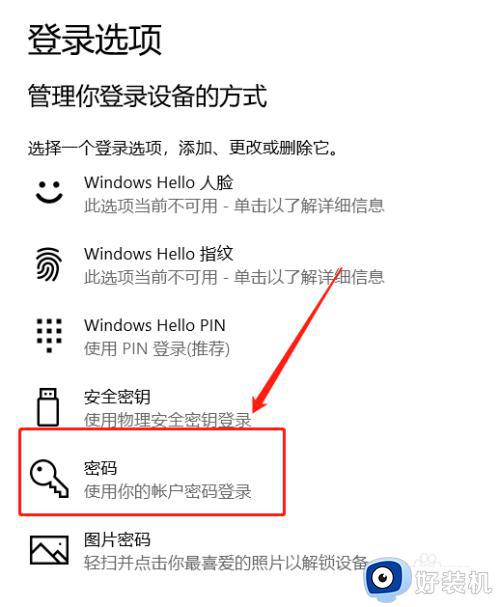
6、密码页面,点击【更改】选项。
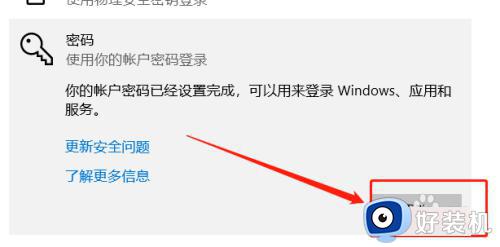
7、更改页面,输入旧密码,点击【下一页】选项。
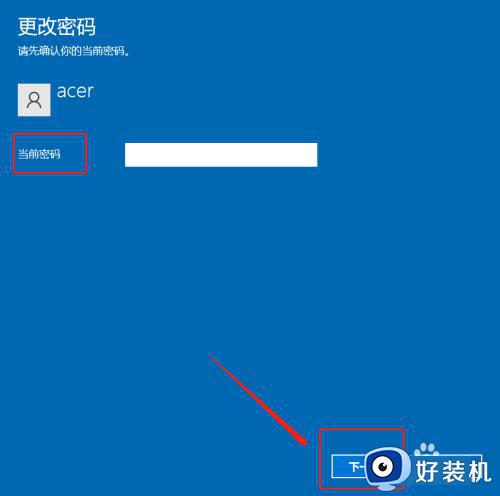
8、弹窗内,创建新密码,点击【下一页】选项。
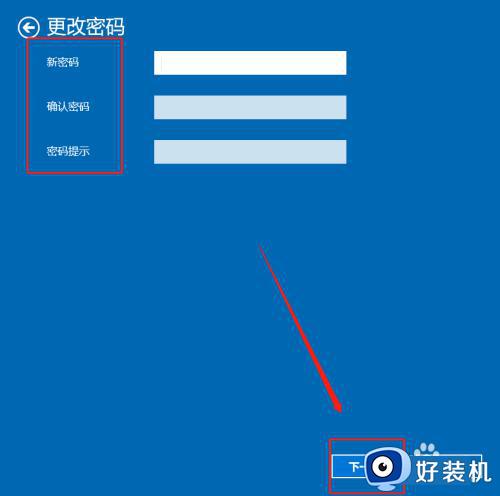
9、新页面里,点击【完成】选项即可。
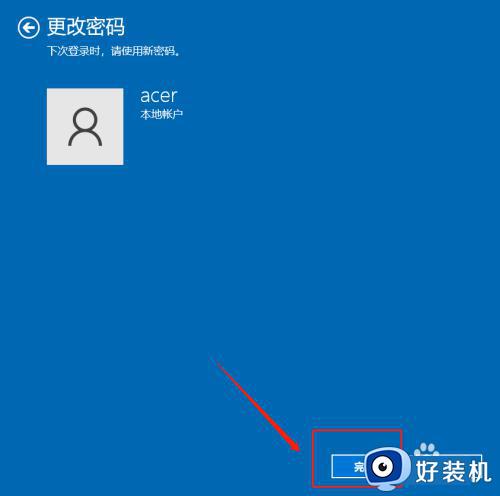
以上给大家介绍的就是电脑密码怎么修改开机密码的详细内容,大家有需要的话可以参考上述方法步骤来进行修改,希望可以帮助到大家。